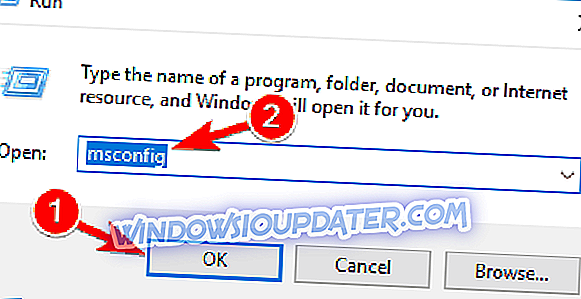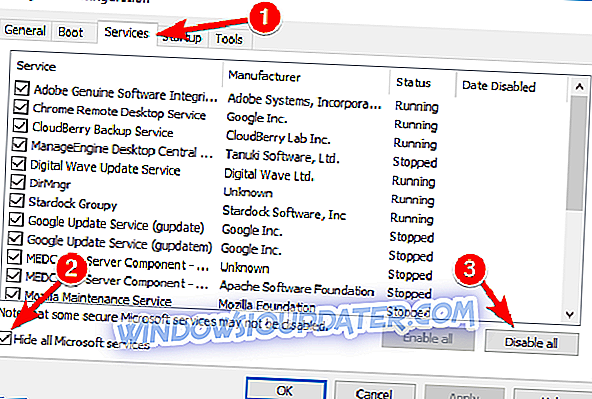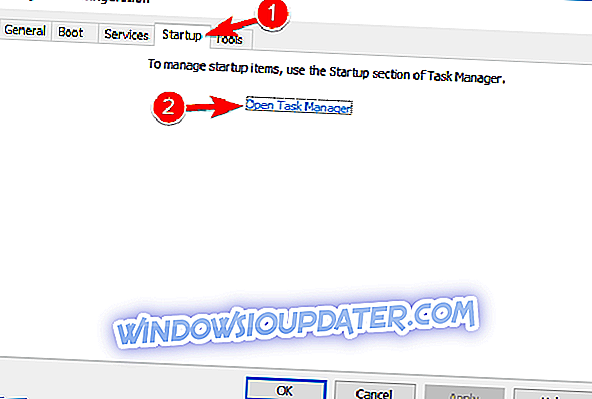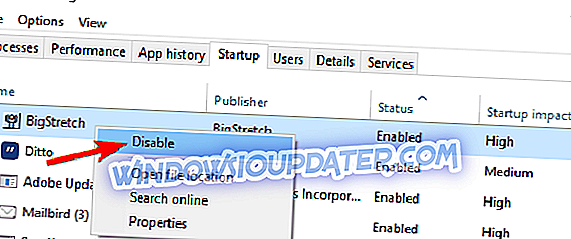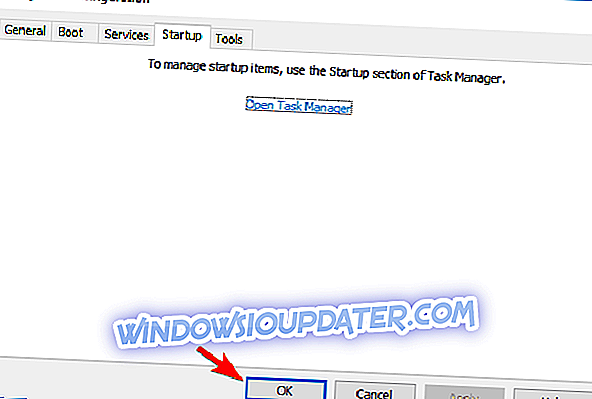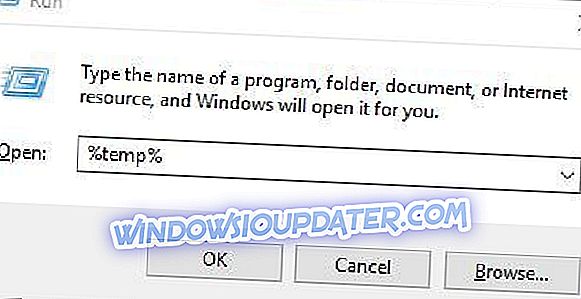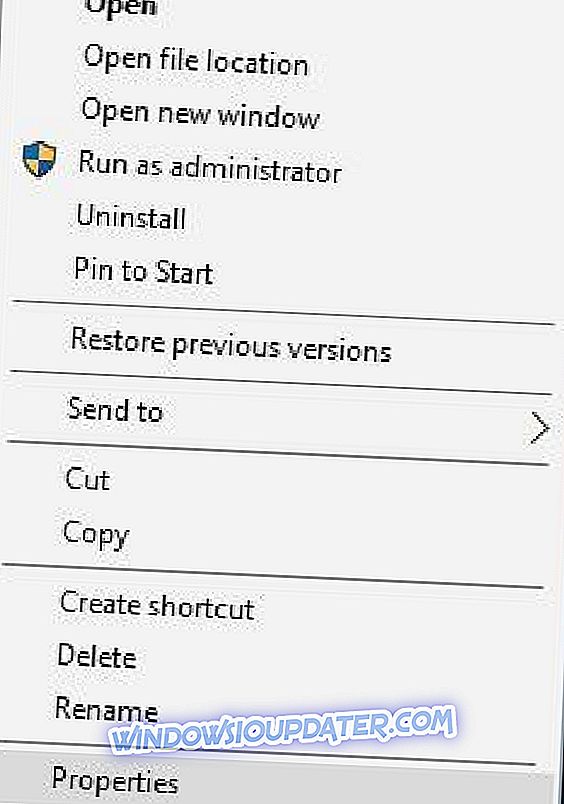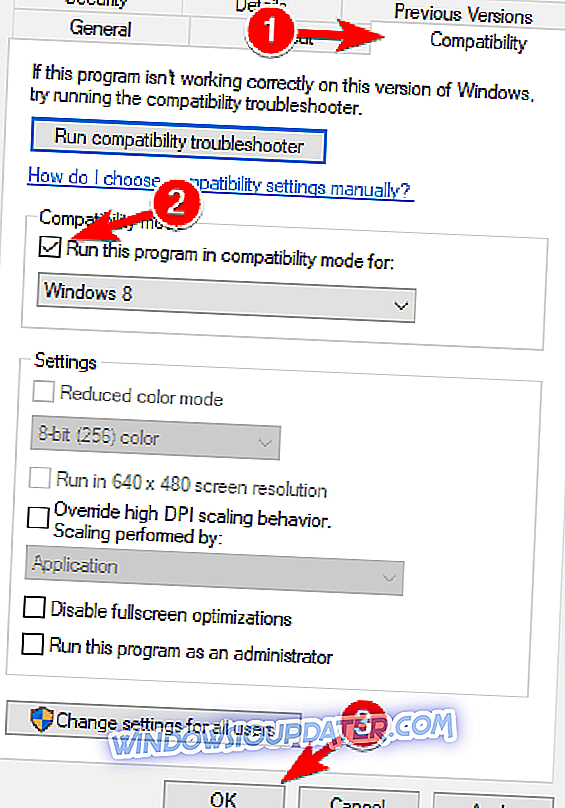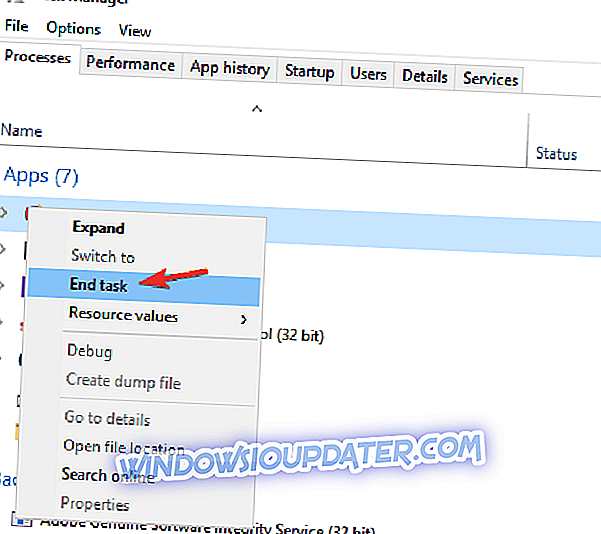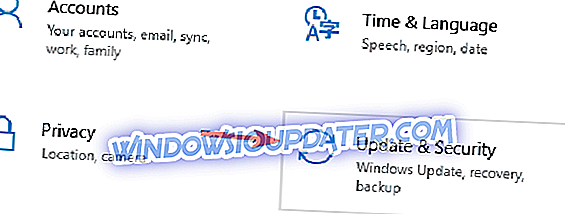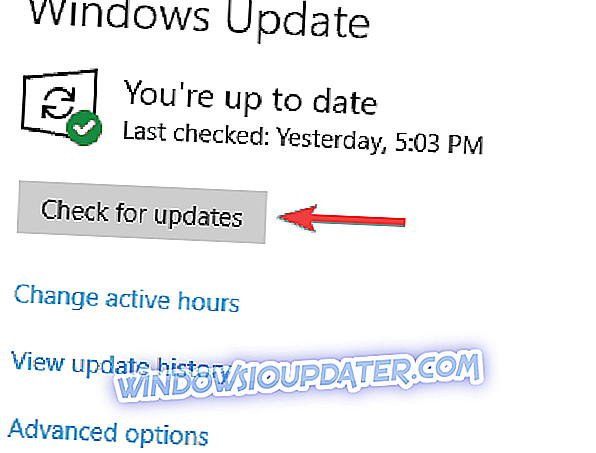Виндовс 10 је одличан оперативни систем, и након велике обнове годишњице, постао је још бољи уз додавање нових функција. Међутим, Виндовс 10 није савршен оперативни систем и има своје мане. Један проблем који корисници пријављују је да су Блуестацкс заглавили у иницијализацији, а данас ћемо вам показати како да исправите ову грешку.
Блуестацкс заглави на иницијализацији, како то поправити?
Блуестацкс је корисна апликација, али многи корисници су пријавили да се Блуестацкс заглави на иницијализацији. Ово може бити велики проблем, а када говоримо о проблемима, ево неких сличних проблема које су корисници пријавили:
- Блуестацкс заглављен на иницијализацији екрана Виндовс 10, 8, 7 - Овај проблем се може појавити на скоро свакој верзији оперативног система Виндовс, па чак и ако не користите Виндовс 10, требало би да можете да примените већину наших решења на верзију оперативног система Виндовс.
- Блуестацкс заглави на покретање мотора - Понекад се овај проблем може појавити због Блуестацкс процеса који се изводе у позадини. Да бисте решили проблем, једноставно прекините те процесе и проверите да ли то помаже.
- Блуестацкс се заглавио на екрану добродошлице - Ово је још један проблем који може спријечити покретање Блуестацкса. Да бисте решили проблем, уверите се да антивирус не омета Блуестацкс.
- Блуестацкс се заглавио на само секунду - Неколико корисника је пријавило овај проблем на свом рачунару. Да бисте решили овај проблем, онемогућите све апликације за покретање и поново покушајте да покренете Блуестацкс.
Решење 1 - Затворите све додатне апликације
Апликације трећих страна понекад могу ометати Блуестацкс и узроковати да се Блуестацкс заглави на иницијализацији. Пошто се многе од ових апликација аутоматски покрећу са оперативним системом Виндовс, саветује се да извршите Цлеан боот и онемогућите све стартуп апликације и сервисе. Ово је прилично једноставно и можете то урадити слиједећи ове кораке:
- Притисните тастер Виндовс + Р и унесите мсцонфиг . Сада притисните Ентер или кликните ОК .
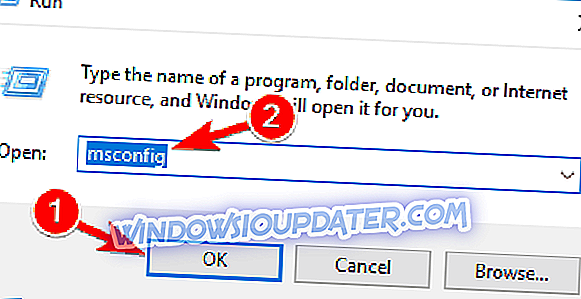
- Прозор Конфигурација система ће се сада отворити. Идите на картицу Услуге и означите опцију Сакриј све Мицрософт услуге . Сада кликните на дугме Онемогући све .
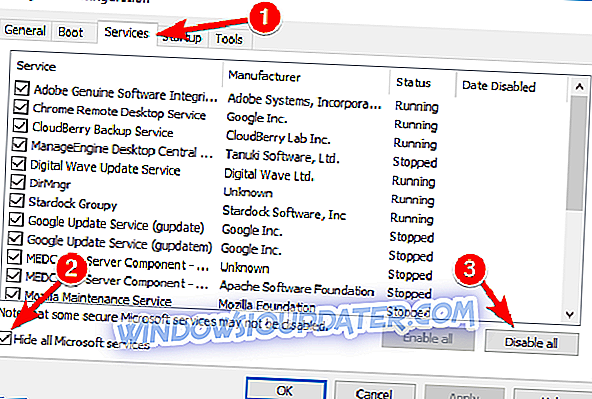
- Наставите на картицу Стартуп и кликните Опен Таск Манагер .
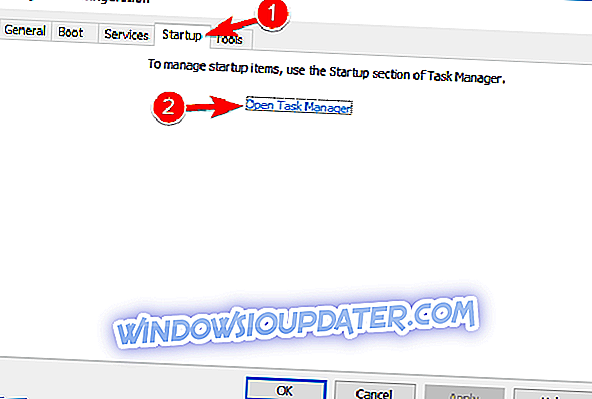
- Листа апликација за покретање ће се сада појавити у Таск Манагер-у . Кликните десним тастером миша на први унос на листи и изаберите Онемогући из менија. Поновите овај корак за све стартуп апликације на листи.
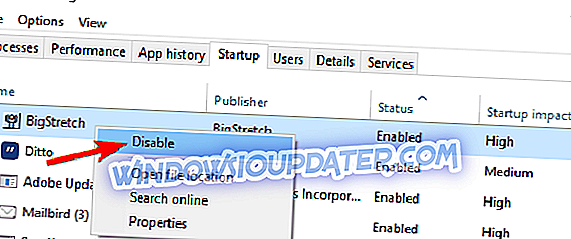
- Затворите Таск Манагер. Сада се вратите у прозор Систем Цонфигуратион и кликните на Аппли и ОК да бисте сачували промене. Поново покрените рачунар да бисте применили промене.
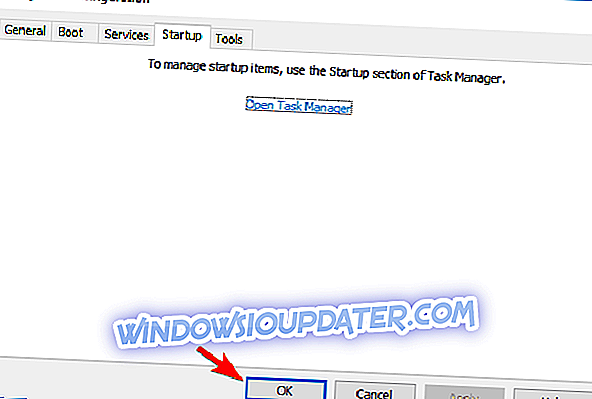
Када се рачунар поново покрене, проверите да ли се проблем са Блуестацкс још увек појављује. Ако не, то значи да је једна од апликација за покретање била узрок томе. Да бисте пронашли узрок, морате омогућити апликације и сервисе за покретање док не пронађете проблематичну апликацију.
Када га пронађете, уклоните га са рачунара и проверите да ли то помаже.
Решење 2 - Инсталирајте најновију верзију Блуестацкс-а
Понекад се старије и застареле верзије Блуестацкс-а могу заглавити у фази иницијализације, а да бисте ријешили овај проблем, савјетујемо вам да поново инсталирате апликацију Блуестацкс.
Обавезно прво уклоните Блуестацкс са свог рачунара, а затим преузмите најновију верзију софтвера са Веб локације Блуестацкс. Поред преузимања најновије верзије, будите сигурни да имате инсталиран неопходни .НЕТ фрамеворк. Можете преузети све потребне компоненте са Мицрософтове странице за преузимање.
Неки корисници предлажу потпуно уклањање свих датотека, фасцикли и кључева регистра повезаних са Блуестацкс. Да бисте то урадили, следите ове кораке:
- Унинсталл Блуестацкс. То можете учинити тако да одете у апликацију Подешавања> Систем> Апликације и функције . Пронађите Блуестацкс и кликните на дугме Деинсталирај .
- Пронађите и уклоните следеће фасцикле:
- Ц: Програмске датотеке (к86) БлуеСтацкс или Ц: Програм ФилесБлуеСтацкс
- Ц: ПрограмДатаБлуеСтацкс
- Ц: ПрограмДатаБлуеСтацксСетуп
- Притисните тастер Виндовс + Р, унесите % темп% и притисните Ентер или кликните ОК.
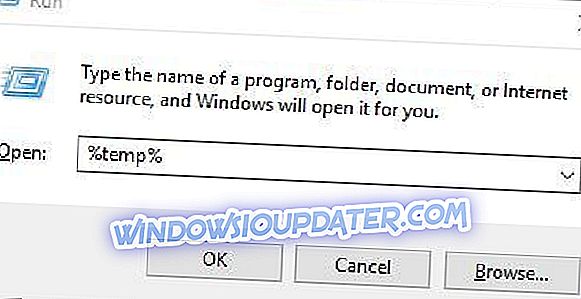
- Избришите све БСТ датотеке и фасцикле. Можете претраживати БСТ датотеке користећи траку за претраживање у горњем десном углу.
- Преузмите алатку за уклањање и користите је да бисте уклонили Блуестацкс.
- Након тога можете користити ЦЦлеанер да уклоните све ставке регистра које су преостале након уклањања Блуестацкс софтвера.
Ако се чини да је овај процес помало компликован, можете уклонити Блуестацкс помоћу софтвера за деинсталацију. Унинсталлер софтвер је посебна апликација која ће у потпуности уклонити одабрану апликацију заједно са свим њеним датотекама и ставкама регистра.
Користећи софтвер као што је Рево Унинсталлер осигурат ћете да су Блуестацкс потпуно уклоњени из вашег система. Када уклоните Блуестацкс помоћу овог алата, инсталирајте га поново и проверите да ли је проблем решен.
Решење 3 - Промените безбедносна својства
Корисници су пријавили да се проблеми иницијализације Блуестацкс-а могу појавити због ваших сигурносних поставки. Понекад можда немате потребне привилегије за покретање ове апликације, али тај проблем можете ријешити слиједећи ове кораке:
- Идите у инсталациони директоријум Блуестацкс. Подразумевано, требало би да буде Ц: Програм ФилесБлуеСтацкс .
- Пронађите ХД-СтартЛаунцхер, кликните десним тастером миша и изаберите Пропертиес.
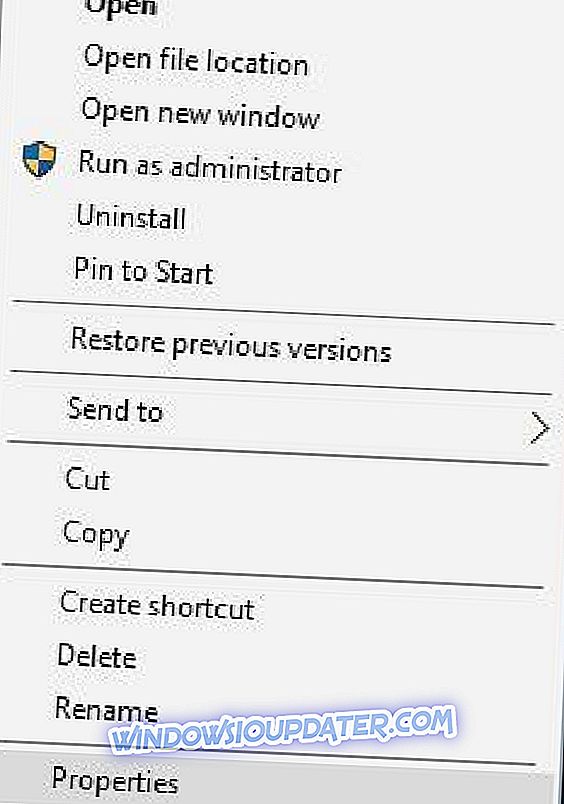
- Идите на картицу Безбедност и кликните на дугме Уреди.
- У секцији групе или корисничких имена изаберите своје корисничко име и под одељком Дозволе проверите Потпуна контрола у колони Дозволи .
- Када завршите, кликните на Аппли и ОК да бисте сачували промене.
Решење 4 - Покрените Блуестацкс у компатибилном режиму
Мало корисника је известило да можете решити проблеме са иницијализацијом Блуестацкс покретањем у режиму компатибилности. Да бисте то урадили, следите ове кораке:
- Кликните десним тастером миша на пречицу Блуестацкс и изаберите ставку Пропертиес из менија.
- Идите на картицу Компатибилност, означите ставку Покрени овај програм у режиму компатибилности за и изаберите претходну верзију оперативног система Виндовс из падајућег менија.
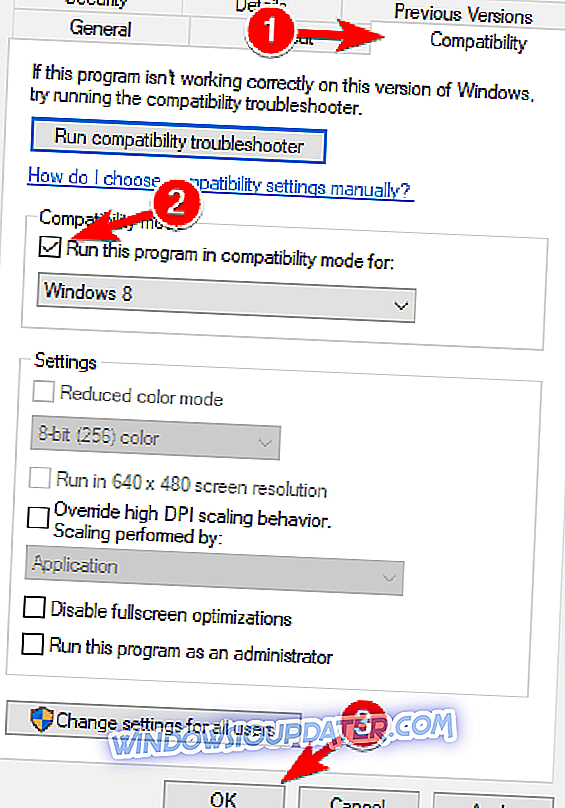
- Када завршите, кликните на Аппли и ОК да бисте сачували промене.
Ако и даље имате проблема са софтвером или једноставно желите да их избегнете у будућности, препоручујемо вам да преузмете ову алатку да бисте поправили различите проблеме са рачунаром, као што су губитак датотека, злонамерни софтвер и хардвер. Такође ће оптимизирати ваш ПЦ за максималне перформансе.
Решење 5 - Завршите све Блуестацк процесе
Ако се Блуестацкс заглави на иницијализацији на рачунару, можда ћете моћи да решите проблем тако што ћете онемогућити све покренуте Блуестацкс процесе. То је прилично једноставно урадити, а то можете урадити слиједећи ове кораке:
- Укључите режим авиона. Ако немате лаптоп, можете једноставно да искључите Интернет везу.
- Притисните Цтрл + Схифт + Есц да бисте отворили Таск Манагер .
- Пронађите све Блуестацкс процесе и прекините их. То можете урадити тако што ћете десним тастером миша кликнути на Блуестацкс процес и из менија изабрати Енд таск .
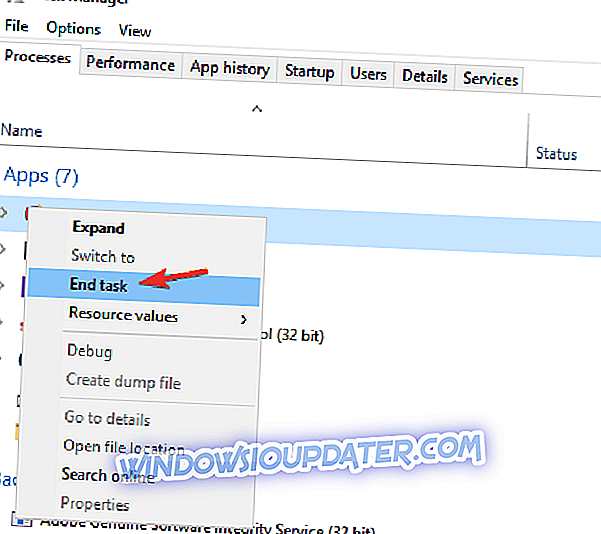
- Када онемогућите све Блуестацкс процесе, затворите Таск Манагер .
- Идите до Блуестацкс инсталационог директоријума и покрените ХД-Куит, ХД-КуитМултиИнстанце и ХД-Рестарт .
- Након тога, покушајте поново покренути Блуестацкс.
Блуестацкс сада треба да почну. Онемогућите режим рада у авиону или омогућите везу са интернетом и добро је да кренете.
6 - Покушајте са старијом верзијом Блуестацкс-а
По мишљењу корисника, понекад се Блуестацкс може заглавити у иницијализацији због проблема у најновијој верзији. Да бисте решили овај проблем, корисници предлажу да се вратите на старију верзију и проверите да ли то помаже.
Да бисте то урадили, прво морате потпуно избрисати тренутну инсталацију Блуестацкс-а. Након тога, инсталирајте старију верзију и проверите да ли то помаже.
Решење 7 - Проверите антивирус

Понекад се Блуестацкс може заглавити у иницијализацији због вашег антивируса. Ваш антивирус може ометати Блуестацкс узрокујући појаву овог проблема. Међутим, можете да решите овај проблем једноставно тако што ћете онемогућити одређене функције у антивирусном програму.
Ако то не функционише, обавезно додајте Блуестацкс на листу изузетака у антивирусном и заштитном зиду. Ако је проблем и даље присутан, морате потпуно да онемогућите антивирус. У најгорем случају, ваша једина опција може бити потпуно уклањање антивируса.
Ако деинсталирање антивирусног програма реши проблем, размислите о преласку на друго антивирусно решење. На тржишту постоји много антивирусних апликација, а неке од њих, као што је БуллГуард, нуде одличну заштиту без ометања вашег система.
Решење 8 - Инсталирајте најновије исправке
Још један узрок проблема са Блуестацкс-ом може бити недостатак ажурирања. Могуће је да постоје одређени проблеми некомпатибилности између Блуестацкс и ваше верзије оперативног система Виндовс. Да бисте били сигурни да све функционише глатко, препоручујемо вам да редовно ажурирате Виндовс 10.
У већини случајева, Виндовс 10 аутоматски инсталира исправке које недостају, али понекад се могу појавити одређени проблеми који узрокују да прескочите ажурирања. Међутим, можете ручно да проверите да ли постоје исправке на следећи начин:
- Притисните тастер Виндовс + И да бисте отворили апликацију Подешавања .
- Када се отвори апликација Подешавања, идите на одељак Ажурирање и безбедност .
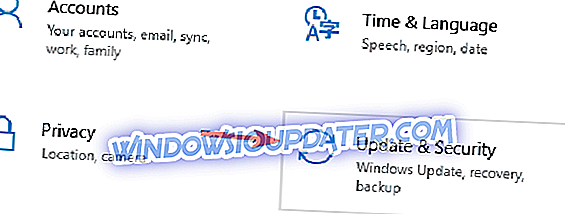
- Сада кликните на дугме Провери ажурирања .
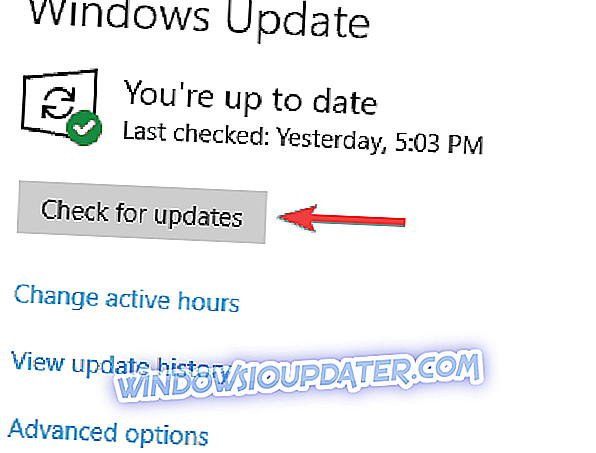
Ако су доступне неке исправке, оне ће се аутоматски преузети у позадини. Када су ажурирања инсталирана, проверите да ли је проблем са Блуестацкс решен.
Блуестацкс је један прилично користан алат, а ако се Блуестацкс заглави на иницијализацији на вашем Виндовс 10 ПЦ-у, свакако испробајте нека од наших рјешења.